
Fuzor 2018破解版是一款将BIMVR技术与4D施工模拟技术深度结合的综合性平台级软件,它能够让您的BIM模型瞬间转化成带数据的生动BIMVR场景,让所有项目参与方都能在这个场景中进行深度的信息互动。Fuzor革命性的创新,让无论是设计企业还是施工企业、开发商都看到了带来的巨大价值。设计师用它来快速分析设计方案,工程人员用它来进行BIM协调,业主用它整合各方成果,它总会给您带来惊喜。小编这里带来的是中文破解版,需要的用户快来下载吧!

双向实时同步
Fuzor的Live Link是Fuzor和Revit、ArchiCAD之间建立一座沟通的桥梁,此功能使两个软件可以双向实时同步两者的变化,再也无需为了得到一个良好的可视化效果而在几个软件中导来导去。

强大的BIM虚拟现实引擎
Fuzor基于自有的3D游戏引擎开发,模型承受量、展示效果、数据支持都是为BIM量身定做,支持BIM模型的实时渲染,实时VR体验。
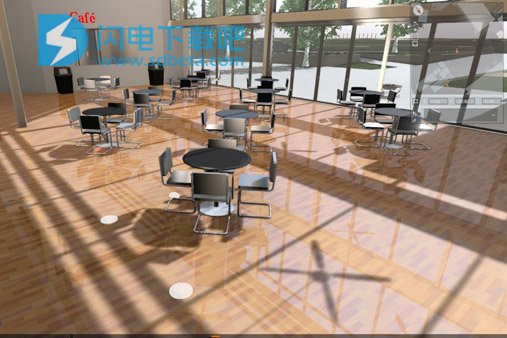
云端多人协同
Fuzor支持基于云端服务器的多人协同工作,无论在局域网内部还是互联网,项目参与各方都可以通过Fuzor搭建的私有云服务器来进行问题追踪,3D实时协同交流。
4D虚拟建造
Fuzor能够通过简单高效的进度模拟方式来为用户创建丰富的4D进度管理场景,用户可以基于Fuzor平台来完成各种工程类型的施工模拟项目。

移动端支持
Fuzor有强大的移动端支持,可以让大于5G的BIM模型在移动设备里流畅展示。您可以在移动端设备里自由浏览、批注、测量、查看BIM模型参数,查看4D施工模拟进度等。

客户端浏览器
Fuzor可以把文件打包为一个EXE的可执行文件,供其它没有安装Fuzor的人员像玩游戏一样审阅模型,同时他们还可以对你的BIM成果进行标注,甚至可以进行VR体验。
很多朋友初次使用Fuzor时可能会被打开模型中的这样的轴线所困扰,觉得它非常干扰视线。

其实Fuzor的这个轴线是有开关功能的,就在地图导航的位置,有一个轴网的小图标,点击一下即可控制轴网的开关。

很多朋友在安装Fuzor后显示没有材质包的情况,这是由于材质包未按正确的方式放置。
软件安装好后,系统会提示是否自动下载材质包,我们这里可以点击是,则软件会自动下载材质包并将材质包放置到默认位置,这个默认位置一般会在c盘的这里:“C:\ProgramData\Kalloc Studios\Fuzor”。我们打开这个文件夹路径,会注意到有这样两个文件。

后缀为“arr”则是我们的材质包文件,后缀为“ini”的则是我们的材质包路径配置文件,这里需要说明一下,”ini”是系统文件,必须放置在这样一个位置,也就是“C:\ProgramData\Kalloc Studios\Fuzor”这里;但是我们的材质包(也就是arr文件)可以放置在电脑的任意位置,如果需要将arr这个材质包文件挪动位置,则需要设置ini这个路径文件。
要设置ini文件,我们先双击它打开,可以看到是以记事本的方式打开的。

这里可以看到我已经将路径改为“D:\Program Files\Fuzor”这个路径,这样只需要我们将材质包(arr)文件放置到这个路径就可以让Fuzor正常读取了。
另外,我们在Fuzor的系统文件夹中还可以看到这样两个文件,其中“FuzorProjectCache“文件夹是Fuzor做项目协同时存储文件的一个文件夹,另外一个文件则是这个协同文件夹的路径读取配置文件,同样的道理,可以将默认的协同文件夹放置位置移动到任意你想放置的位置,只需要修改这个路径文件即可。

总结一下,不管是材质包文件还是协同文件夹,我们如果想移动他们的位置,只需要将他们各自的路径配置文件里的路径修改为你想放到的相应路径即可。这里注意路径配置文件(ini文件)必须处于“C:\ProgramData\Kalloc Studios\Fuzor”这个位置不能改变。
在Fuzor中有丰富的车辆模型和人物模型,下面就介绍一下关于车辆和人员模型的放置与设置。
Fuzor中分了主人物和随行人物两种类型,主人物即是我们选择人物控制模式时操控的那个人物,选择人物控制模式后在场景设置选项卡的主人物定制子选项卡中可以选择Fuzor提供的多种人物模式。

在多种人物模式下,有一个工程师人物是可以加载自定义logo和改变头盔颜色的。

同样的,选择车辆模式作为控制时Fuzor也提供多种车辆供选择。

接下来介绍一下关于随行人员的设置,找到选项卡的这个位置,确定选择在行人上,然后点击箭头选择需要的随时人物进行放置。在连续放置同一个人物时会发现软件会随机设置不同衣服颜色或者人物的发型,让虚拟的场景更加丰富。

放置好人物后,可以在选项卡面板找到随行人员管理器,在里面点击人物名称对人物进行路径保存,删除等操作。

同样可以在选项面板中对人物进行创建自定义路径的操作。

Fuzor中提供了多种测量工具,下面我们来详细讲解一下。
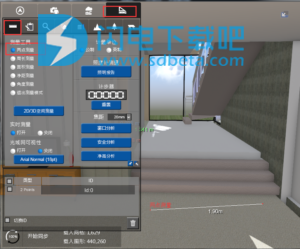
2、周长测量:依次单击要测周长的每一个点,会自动连接并表示每段长度,在末尾有总周长的标识。

3、面积测量:依次单击要测面积的每一个点后,会自动标识各边边长,并在图内标识面积。

4、净距测量:在任意平面上一找点即可自动识别净高距离并标识。

5、角度测量:不在同一平面的两点形成的夹角,自动标识角边长度及夹角度数。

在Fuzor中视觉样式包括真实模式、着色模式、全光源模式、白面模式及素描效果。
1、 在这里我们特别要讲到的是着色模式,在着色模式下,场景设置中的时间控制,天气控制及灯的开关控制都不能使用。


2、切换到真实模式,场景设置中的时间、天气和灯光都可以调节。


3、着色模式下,Fuzor中放置植物但不显示,切换到真实模式下即显示出来。


1、解压到桌面上后运行安装主程序
2、把Fuzor.exe复制到你安装的目录里面
3、完成破解